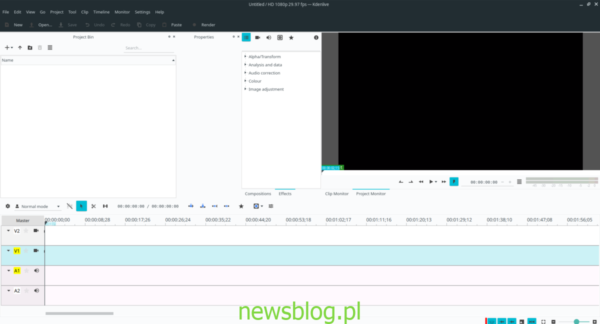Czy masz plik wideo na pulpicie systemu Linux, z którego chcesz zapisać obraz? Nie próbuj robić zrzutów ekranu za pomocą narzędzia do zrzutów ekranu swojego środowiska Linux. Zamiast tego postępuj zgodnie z naszym przewodnikiem, aby dowiedzieć się, jak wyodrębnić pojedyncze klatki z filmów w systemie Linux!
Spis treści:
Instalowanie Kdenlive w systemie Linux
Zanim będziemy mogli dowiedzieć się, jak wyodrębnić pojedyncze klatki z filmów w systemie Linux, musimy dowiedzieć się, jak zainstalować edytor wideo Kdenlive. Dlaczego? To najlepsze narzędzie do edycji i modyfikacji plików wideo. Jako taki ma niesamowitą funkcję wyodrębniania ramek, którą omówimy w tym przewodniku.
Edytor wideo Kdenlive jest częścią pakietu narzędzi KDE. Ponieważ jest częścią KDE, jest niezwykle łatwy do zainstalowania na praktycznie każdej dystrybucji Linuksa. Jest obsługiwany nawet przez Snap i Flathub. Aby rozpocząć instalację, otwórz okno terminala, naciskając Ctrl + Alt + T lub Ctrl + Shift + T. na klawiaturze. Następnie postępuj zgodnie z instrukcjami instalacji wiersza polecenia opisanymi poniżej.
Ubuntu
W systemie Ubuntu instalacja edytora wideo Kdenlive jest tak łatwa, jak wpisanie następującego polecenia Trafny Komenda.
sudo apt install kdenlive
Debian
W systemie Linux Debian? Będziesz mógł zainstalować Kdenlive dość łatwo dzięki Apt-get polecenie poniżej.
sudo apt-get install kdenlive
Arch Linux
Osoby korzystające z Arch Linux mogą skonfigurować Kdenlive w następujący sposób Pacman Komenda.
sudo pacman -S kdenlive
Fedora
Czy używasz Fedory Linux? Pobierz aplikację Kdenlive do pracy z Dnf Komenda.
sudo dnf install kdenlive
OpenSUSE
Użytkownicy OpenSUSE Linux będą mogli uruchomić Kdenlive w następujący sposób Zypper Komenda.
sudo zypper install kdenlive
Flatpak
Edytor wideo Kdenlive znajduje się w sklepie z aplikacjami Flathub jako Flatpak! Aby aplikacja działała jako Flatpak, zacznij od zainstalowania środowiska uruchomieniowego Flatpak na komputerze z systemem Linux, postępując zgodnie z naszym przewodnikiem na ten temat. Następnie dodaj sklep Flathub do systemu za pomocą poniższego polecenia.
flatpak remote-add --if-not-exists flathub https://flathub.org/repo/flathub.flatpakrepo
Po dodaniu sklepu z aplikacjami Flathub można rozpocząć instalację Kdenlive za pośrednictwem Flatpak. Korzystając z poniższego polecenia, zainstaluj aplikację Kdenlive.
flatpak install flathub org.kde.kdenlive
Pakiet Snap
Kdenlive jest dostępny jako pakiet Snap w Snap App Store. Aby działał jako Snap, zacznij od włączenia środowiska uruchomieniowego Snapd w systemie Linux. Następnie, po włączeniu, skorzystaj z przystawka zainstalować polecenie poniżej.
sudo snap install kdenlive
Jak wyodrębnić pojedyncze ramki
Aby wyodrębnić pojedyncze klatki z pliku wideo, zacznij od otwarcia aplikacji Kdenlive na pulpicie systemu Linux, wyszukując ją w menu aplikacji. Następnie postępuj zgodnie z instrukcjami krok po kroku przedstawionymi poniżej.
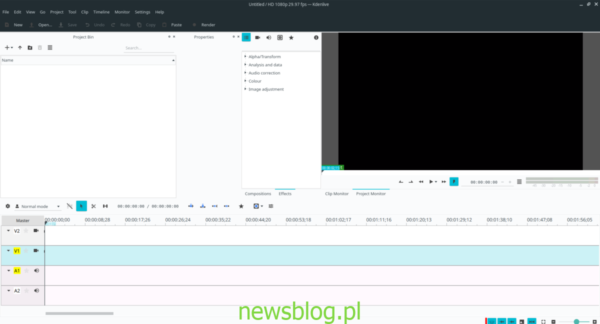
Krok 1: Znajdź przycisk „Projekt” i kliknij go myszą, aby uzyskać dostęp do menu „Projekt” Kdenlive. To menu zawiera wszystkie opcje związane z klipami niezbędne do zaimportowania pliku wideo do projektu Kdenlive.
Krok 2: W menu „Projekt” zlokalizuj „+ Dodaj klip lub folder” i kliknij go myszą. Wybranie tej opcji pozwoli ci zaimportować plik wideo do Kdenlive.
Krok 3: Po dodaniu pliku wideo do Kdenlive nie pojawi się na osi czasu. Zamiast tego zobaczysz, że pojawia się w obszarze „Project Bin”. Kliknij myszką i przeciągnij na oś czasu.
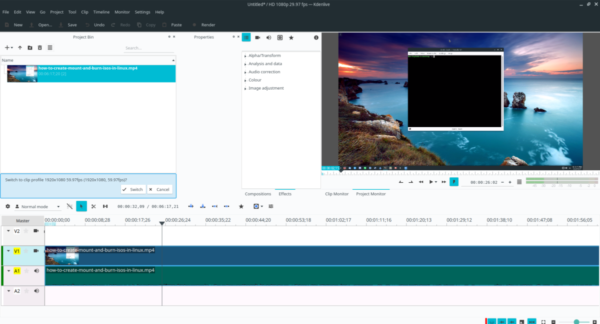
Gdy klip znajdzie się na osi czasu Kdenlive, będziesz mógł zobaczyć całość pliku wideo i jego renderowane kształty fal. Stąd kliknij klip wideo za pomocą myszy i naciśnij Spacja na klawiaturze, aby rozpocząć odtwarzanie.
Krok 4: Pozwól na odtwarzanie wideo przez Kdenlive. Następnie, gdy dojdziesz do części pliku wideo, z której chcesz wyodrębnić klatkę, naciśnij Spacja jeszcze raz, aby to zatrzymać.
Po zatrzymaniu pliku wideo przejdź do „Monitora projektu”. Nie możesz znaleźć „Monitor projektu?” To pudełko wideo wyświetla Twój klip wideo odtwarzany w edytorze Kdenlive.
Krok 5: W „Project Monitor” Kdenlive kliknij prawym przyciskiem myszy. Klikając prawym przyciskiem myszy, wyświetlisz menu prawym przyciskiem myszy Monitor projektu Kdenlive. Przejrzyj menu po kliknięciu prawym przyciskiem myszy opcję „Wyodrębnij ramkę” i kliknij ją myszą.
Klikając przycisk „Wyodrębnij ramkę”, powiesz Kdenlive'owi, aby wziął dokładnie ramkę, na której „Monitor projektu” jest zatrzymany, i zapisze ją w pliku.
Krok 6: Po kliknięciu „Wyodrębnij ramkę” pojawi się wyskakujące okno. Użyj tego okna podręcznego, aby zapisać nowo wyodrębnioną ramkę w wybranej lokalizacji na komputerze z systemem Linux.
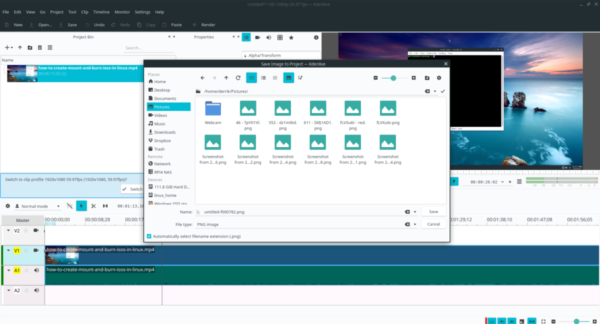
Powtórz ten proces tyle razy, ile potrzeba, aby wyodrębnić wiele klatek z pliku wideo.